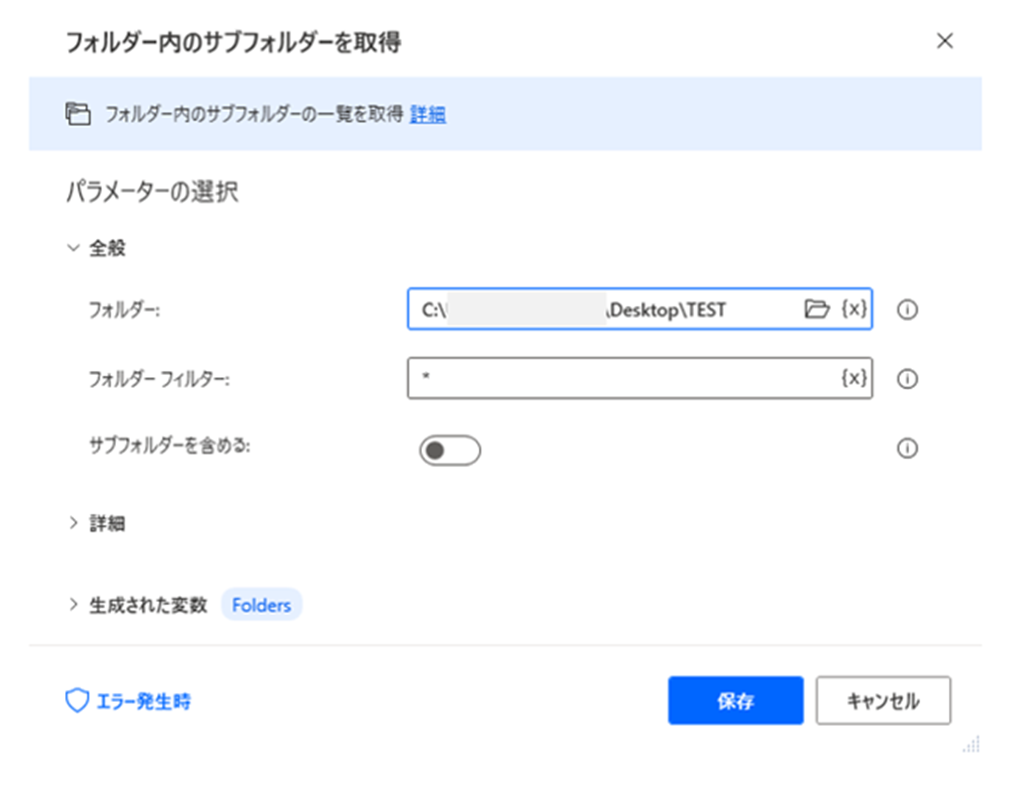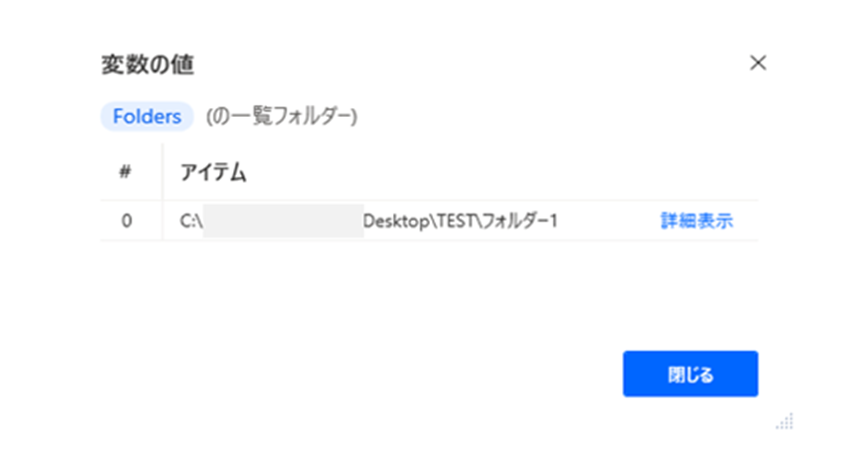「Power Automate Desktop」のアクション「フォルダー内のサブフォルダーを取得」について、具体例をつかって解説をします。
操作対象|サンプルフォルダーの構造
こちらのサンプルフォルダーをつかってご説明をします。
サンプルフォルダーの構造はこちらです。
なお、フォルダー名「TEST」をデスクトップに配置しています。
C:.
└─TEST
│ SampleDoc.docx
│ SampleExcel_1.xlsx
│ SampleExcel_2.xlsx
│
└─フォルダー1
└─フォルダー2
SampleText_1.txt
SampleText_2.txt
操作画面ではこのような構成です。
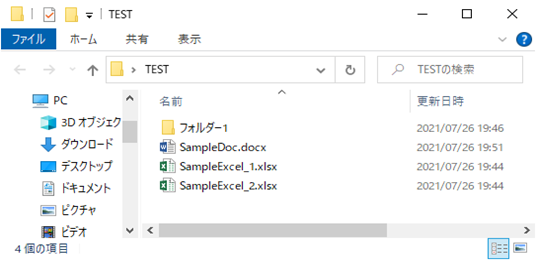
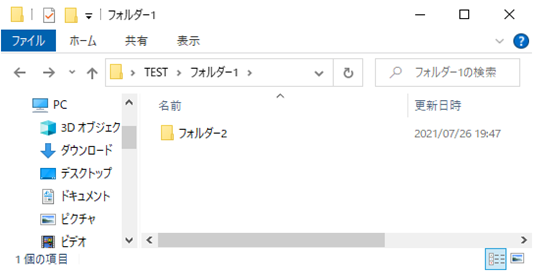
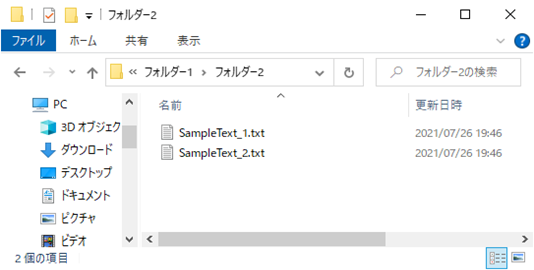
アクションの使い方と作成方法
サンプルフォルダーをつかってアクション「フォルダー内のサブフォルダーを取得」の使い方をご紹介します。
「サブフォルダー」とは、「フォルダーの下の階層に作成されたフォルダー」のことです。そのため、今回の例ではフォルダー「TEST」の下の階層にある「フォルダー1」と「フォルダー2」が「サブフォルダー」に該当します。
「フォルダー2」を含むすべての「サブフォルダー」を取得するためには、「サブフォルダーを含める」をオンにしてください。
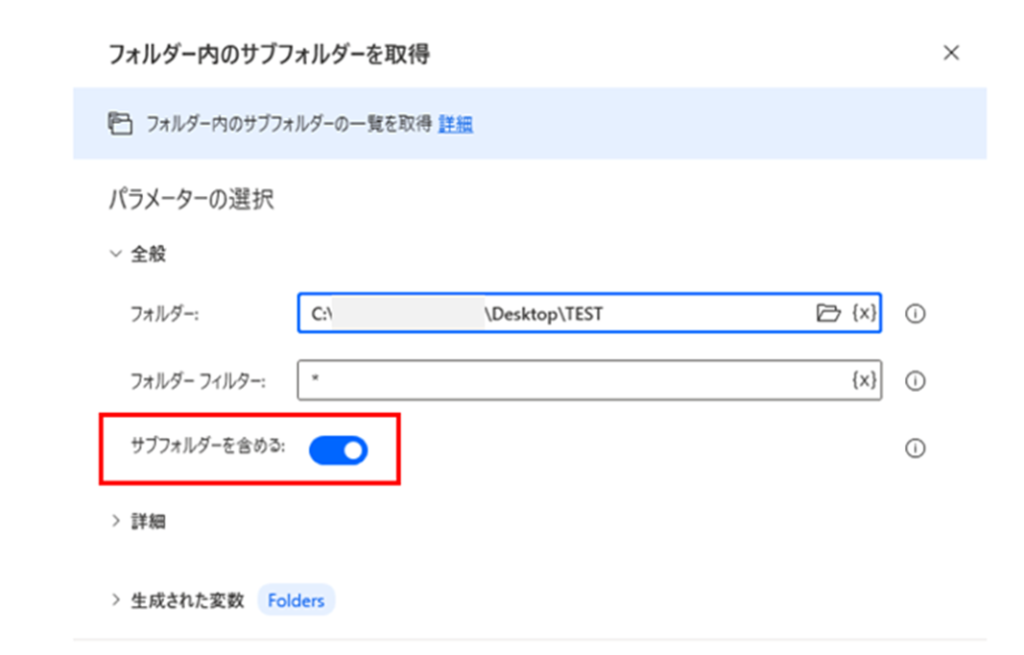
実行結果はこちらです。
「フォルダー1」に含まれる「フォルダー2」もあわせて取得することができました。
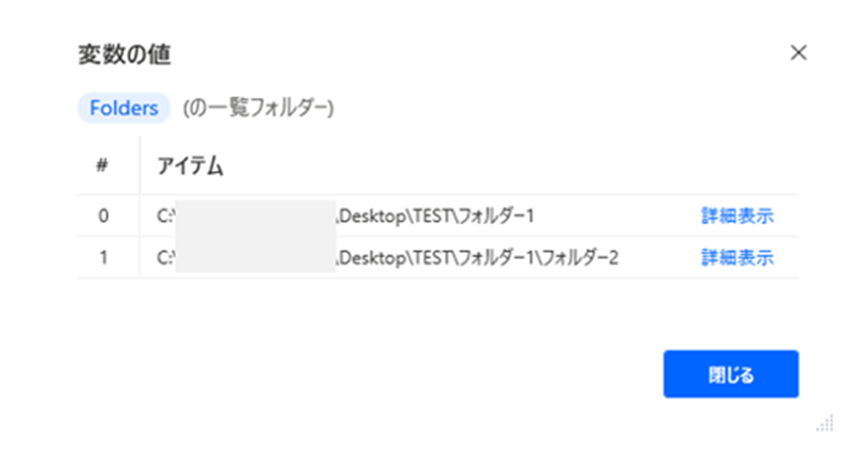
その他の「フォルダー」に関するアクションはこちらをご覧ください。